整理這些技術筆記真的很花時間,如果你願意 關閉 Adblock 支持我,我會把這份感謝轉換成更多「踩坑轉避坑」的內容給你!ヽ(・∀・)ノ
Windows 自然人憑證網頁總是出現「localhost 拒絕連線」的解決方式

前言
最近因為要弄一些政府的網站,所以就需要用到自然人憑證,但是不知道為什麼總是無法正常使用,所以這一篇就來記錄一下解決方式。
問題狀況
首先你在使用政府的網站的時候,如果你的電腦沒有安裝「Hicos」的話,你就會被提醒要到這邊下載安裝。
Note
Hicos 是政府的自然人憑證驗證套件,如果你沒有安裝的話,你就無法使用自然人憑證。
接著狀況就很有趣了,當你安裝完 Hicos 之後,你會發現你的自然人憑證測試網頁 「http://localhost:61161/selfTest.htm」,總是出現「localhost 拒絕連線」的錯誤訊息(每個瀏覽器提示方式都不同)
Chrome/Edge:

Firefox:
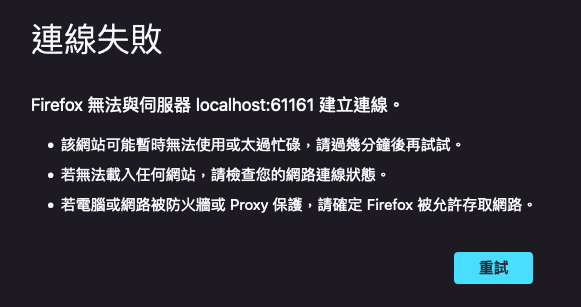
那麼這時候你可能會使用「HiCOS 用戶端系統環境檢測工具」,你會發現檢測結果是正常的
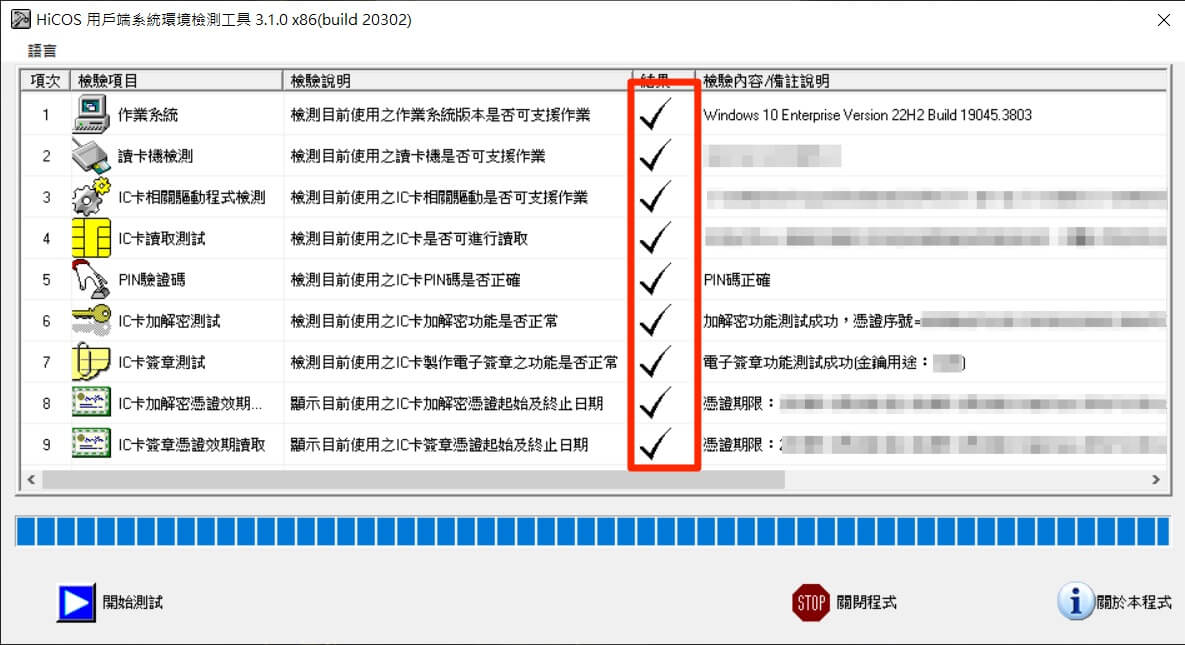
但不管怎麼用瀏覽器都是無法正常使用,所以接下來就來記錄一下解決方式吧!
解決方式
其實這問題是出在自然人憑證的 ChkSrv.exe 沒有正常在背後運行所導致的,所以我們只要把它重新啟動就可以了。
啟動方式很簡單,打開你的電腦,找到這個路徑「C:\Program Files (x86)\HiPKILocalSignServer」,然後找到「ChkSrv.exe」
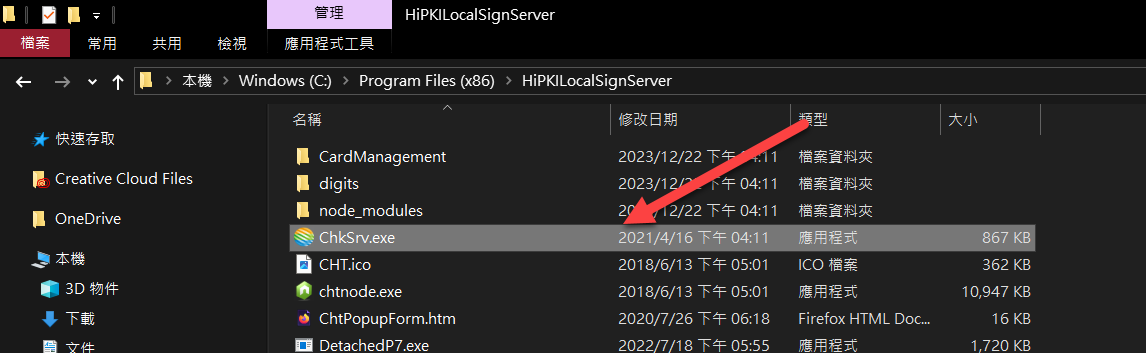
雙擊它,之後你應該會跳出一些視窗,基本上你只要看到這個視窗就代表已經成功啟動了
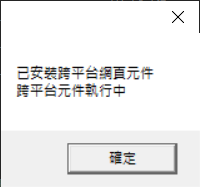
接著你再重新打開瀏覽器,輸入「http://localhost:61161/selfTest.htm」,你就可以看到正常的畫面了
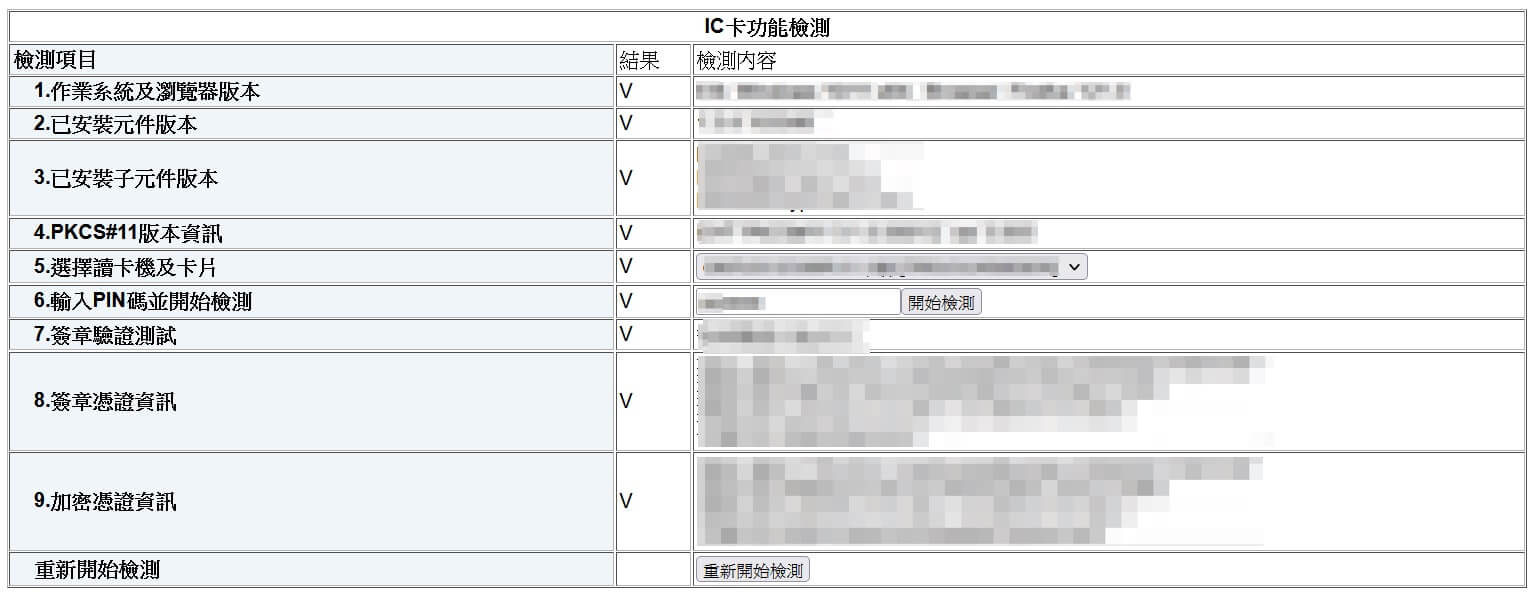
理論上到這邊你就可以正常使用自然人憑證了,但是如果你還是無法正常使用的話,那麼你可以試試看把你的電腦重開機,然後再重新啟動一次「ChkSrv.exe」,應該就可以囉~
Note
ChkSrv 通常預設會在你重新開機後自動啟動,如果沒有的話大多都是因為你的電腦可能有一些設定阻擋了它,或者是你的電腦有安裝一些防毒軟體,所以你可以試試看把它加入白名單,或者是把防毒軟體關閉,再重新啟動一次「ChkSrv.exe」;ChkSrv 的概念是在自己電腦起一個伺服器,所以我們在使用自然人憑證的時候,就是透過這個伺服器來驗證的。
底下也提供一下「ChkSrv」相關頁面的連結
- http://localhost:61161/
- 這是「ChkSrv」的首頁,只會顯示 HiPKI 版本資訊,ex:
HiPKI Local Server (version:1.3.5.1) at 127.0.0.1:61161
- 這是「ChkSrv」的首頁,只會顯示 HiPKI 版本資訊,ex:
- http://localhost:61161/selfTest.htm
- 這是「ChkSrv」的測試頁面,可以用來測試自然人憑證是否正常運作
- http://localhost:61161/popupForm
- 這是當你在使用自然人憑證的時候,會跳出的視窗,所以你必須要允許這個網址,不然你就無法正常使用自然人憑證
不得不說 HiCOS 的使用者體驗真的很差,出錯了你也不知道該從哪邊找起,對於普通使用者來講真的很困擾就是了。
補充
如果你發現你的瀏覽器提示訊息如果是「ERR_SSL_PROTOCOL_ERROR」這類的話,那麼建議你可以參考我的這一篇 解決 Chrome 、 Firefox 或 Edge 等瀏覽器強制跳轉 HTTPS 網址問題 來清除被記憶的 HSTS 資料,清除後再重新打開瀏覽器,並輸入「http://localhost:61161/selfTest.htm」試試看哩~
整理這些技術筆記真的很花時間,如果你願意 關閉 Adblock 支持我,我會把這份感謝轉換成更多「踩坑轉避坑」的內容給你!ヽ(・∀・)ノ


